Содержание
Как написать статью в ВК с телефона, сделать с ПК и опубликовать
Как написать статью в ВК с помощью новейшего редактора? Мы научим вас пользоваться всеми возможностями, которые помогут удивить аудиторию уникальным и притягательным контентом. Читайте наш обзор, чтобы вникнуть в тонкости управления и настройки – вы научитесь создавать крутые тексты и правильно их выкладывать!
Как написать текст?
Новый редактор появился в 2018 году и сразу же завоевал огромную популярность у пользователей – как у рядовых, так и администраторов, авторов пабликов. Ведь классный редактор позволяет написать статью нажатием нескольких кнопок!
Делать статьи в ВК может каждый – никаких сложностей этот процесс не вызывает. А если минимальные трудности остались, поможет наша статья. Вы найдете полезные советы, хитрости, инструкции! Приступаем?
С компьютера
Начнем с того, как опубликовать статью в ВК с компьютера:
- Войдите в социальную сеть под своим аккаунтом;
- Откройте вкладку «Новости» или перейдите на свою страничку;
- Найдите иконку с буквой «Т», обозначенную словом «Текст»;
- Откроется новая страница;
- В верхней части вы напишете заголовок;
- Ниже есть поле для ввода текста – вписывайте заметку, мысли, рассказ;
- Нажмите на иконку плюсика слева и выберите, что хотите добавить – фото, видео, музыку, опрос или разделение странички;
- Черновик сохраняется автоматически.

На верхней панели вы увидите еще три кнопки:
- «Мои». Отображается список черновиков статей и опубликованных, доступен быстрый поиск;
- «Публикации». Можно добавить изображение на обложку, получить ссылку на готовый вариант и кликнуть на кнопку сохранения;
- Не довольны результатом? Жмите на крестик, чтобы выйти без сохранения внесенных изменения.
Кстати, если результат не устроил или актуальность текста пропала, можно удалить статью. Тем более это не сложно. Нужно сделать всего лишь пару кликов и работать дальше.
С телефона
А теперь поговорим о том, как сделать статью в ВК с телефона, если компьютера под рукой нет.
- Войдите в приложение;
- Нажмите на иконку профиля в правом нижнем углу;
- Кликайте на строчку «Что у вас нового»;
- Или открывайте новости (левая крайняя иконка снизу) и вновь жмите на кнопку «Что нового»;
- Вводите текст в появившееся поле;
- На нижней панели есть буква «А», она позволяет выбрать фон из целого ряда шаблонов;
- Можно добавить фото или музыку, плейлист, видео или документ, место, опрос;
- При необходимости вставьте ссылку на другого человека;
- Выберите видимость записи и время публикации;
- Закончили? Жмите на иконку в виде самолетика (или стрелочки) в верхнем правом углу, чтобы отправить получившийся вариант.

Теперь вы сможете написать статью в ВК с телефона! Пора поговорить о настройках редактора, позволяющих сделать запись уникальной.
Форматирование
Прежде чем выложить статью в ВК, нужно поработать над ней. Мы начинаем с форматирования! Выделите фрагмент и получите возможность выбора следующего шрифта:
- Жирный;
- Курсив;
- Зачеркнутый;
- Заголовки и подзаголовки;
- Выделение цитат;
- Вставка гиперссылок.
Форматирование текста доступно только с компьютерной (полной) версии.
Оформить статью в ВК по желанию несложно – любая часть записи поддается редактированию.
Изображения и видео
С помощью нашей инструкции вы смогли создать статью в ВК с телефона или с компьютера – пришла пора добавить туда визуальный контент.
Выше мы уже рассказывали о подобной возможности – чтобы вызвать дополнительное меню, нужно кликнуть на плюс, расположенный слева.
Вы можете загрузить:
- Гифку;
- Фотографию;
- Видео.

Обратите внимание, фото и гифки доступны для загрузки с рабочего стола или из документов ВК, видеозаписи – только из альбомов ВК.
Обложка
Прежде чем написать и сохранить статью В Контакте, нужно выбрать обложку готовой статьи. Первая добавленная картинка автоматически станет обложкой – если вас это не устраивает, жмите на значок «Публикации» и выбирайте свой вариант.
Публикация и черновики
Нет проще вопроса, чем «Где публикуются статьи ВКонтакте»! Разумеется, на стене пользователя или группы, создавших статью. Чтобы написать статью на странице, необходимо:
- Кликнуть на иконку «Публикация» на верхней панели;
- Убедиться, что все поля заполнены;
- Нажать на иконку «Сохранить».
Если вы не довольны текущим результатом статьи, поработаем с черновиками:
- Жмите на строку «Мои» в верхней части экрана;
- Выбирайте вкладку «Черновики» и просматривайте сохраненные;
- Здесь же можно написать новый черновичок с помощью иконки «+».

Не публикуется: что делать?
Почему не публикуется статья в ВК, откуда берутся проблемы?
- Убедитесь, что вы добавили обложку;
- Проверьте, создан ли заголовок;
- Обязательно введите текст в основное поле.
Переходим к аналитике?
Статистика
Без анализа никуда – любое действие требует тщательного осмысления, это относится и к написанию статей. Кнопка «Статистика» появится после публикации в правом верхнем углу, рядом с иконкой «Редактировать».
Важно! Для просмотра статистики статьи необходимо соблюдение двух условий:
- Запись набрала не менее ста просмотров;
- В составе текста не менее ста слов.
Вы сможете увидеть интерактивный блок с пользовательскими данными:
- Количество людей, открывших;
- Пользователей, прочитавшие текст;
- Количество поделившихся;
- Процент полного прочтения;
- Процент прочтения трети и двух третей.
А зачем нужен редактор, чтобы написать статью ВК? Разбираемся!
Кто может воспользоваться?
Это отличный способ написать красиво оформленную статью, которая привлечет внимание пользователей и позволит увеличить охват. Кому пригодится возможность создания лонгридов?
Кому пригодится возможность создания лонгридов?
- Тем, кто ведет полноценный блог и постит большие объемы информации;
- Группам с большим количеством подписчиков.
В чем уникальность подобного предложения? Лонгриды дают следующие преимущества:
- Любая статья может содержать медиа-контент;
- Обеспечено удобство чтения;
- Страница запускается моментально с минимальным потреблением трафика;
- Увеличение глубины чтения.
Написать статью может любой! Но как выбрать правильную тему для публикации? Давайте приведем несколько действенных примеров.
О чем написать на странице?
Сначала пробежимся по правилам, которые позволяют создать классную статью привлекающую внимание пользователей:
- Уникальность. Не копируйте и не переписывайте информацию, которая уже давно мозолит глаза подписчикам;
- Делите на абзацы – это упростит процесс чтения;
- Делайте цепляющий заголовок – это половина успеха;
- Используйте эмоциональный отклик – рассказывайте о своих чувствах, ощущениях, эмоциях;
- Обращайтесь к целевой аудитории, демонстрируйте готовность и желание получить отклик;
- Информативность и достоверность.
 Постите факты? Обязательно проверяйте их перед публикацией.
Постите факты? Обязательно проверяйте их перед публикацией.
Несколько примеров тем, которые могут зацепить аудиторию:
- Ориентируйтесь на текущую дату и сделайте подборку событий, произошедших в этот день несколько лет назад;
- Создайте тематический плейлист или выборку видеороликов по определенной теме, дополните интересными фактами;
- Расскажите о себе, если ваш блог ориентирован на продвижение личности.
Мы подробно обсудили, о чем и как писать, как вставить картинку в статью ВК или добавить ролик, как отформатировать статью. Приступайте к освоению новых опций!
Как создать статью ВКонтакте
Дата публикации: 26-03-2019 38452
Еще на заре своего становления социальная сеть ВКонтакте привлекала внимание людей, работающих с текстом: поэтов, писателей, публицистов, рекламистов. И не важно, является ли написание текста профессией, хобби или и тем, и другим. На просторах ВК всегда существовало огромное количество групп и пабликов, в которых молодые талантливые авторы или интернет-журналисты размещали свое творчество.
Поначалу это делалось с помощью стандартного постинга на стену/в микроблог страницы ВКонтакте, что создавало неудобства при размещении крупных материалов. Со временем сообщества ВК получили возможность регистрироваться в качестве СМИ, известные персоны и организации смогли подтверждать аутентичность заведенных на Вконтакте страниц, появилась система «Прометей» для поощрения авторов уникального контента, а авторы статей, текстов и постов получили, наконец, средство для достойного оформления своих работ.
Содержание
1. Как создать статью VK
2. Как разместить или создать статью в ВК
3. Как создать статью в ВК
4. Как создать статью Вконтакте
5. Как создать статью в группе Вконтакте
6. Как создать статью ВК с телефона
7. Итоги
Редактор статей Вконтакте позволяет создать полноценную статью с возможностью верстать текст средствами сервиса, добавлять изображения, видео и музыку, распространять статью по социальной сети и получать подробную статистику по просмотрам.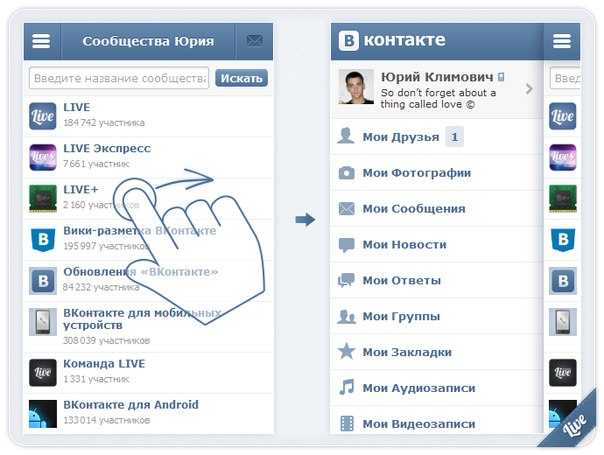 Для полноценного использования всех возможностей редактора статей не нужно обладать никакими специальными знаниями и навыками: все функции можно «пощупать» непосредственно во время работы над статьей. Вопросы могут возникнуть только на первых порах, и для того, чтобы быстрее понять, как создать статью в группе Вконтакте или же на своей личной странице, вы можете воспользоваться этим руководством.
Для полноценного использования всех возможностей редактора статей не нужно обладать никакими специальными знаниями и навыками: все функции можно «пощупать» непосредственно во время работы над статьей. Вопросы могут возникнуть только на первых порах, и для того, чтобы быстрее понять, как создать статью в группе Вконтакте или же на своей личной странице, вы можете воспользоваться этим руководством.
Для того, чтобы попасть в редактор статей Вконтакте, необходимо кликнуть по значку «Статья» в окошке добавления новой записи на стену своей страницы или сообщества (поле «Что у Вас нового?»), после чего откроется страница редактора. Редактор открывается на все пространство окна и обладает собственным интерфейсом и функционалом, предназначенным исключительно для работы со статьей. Данный сервис позволяет как создать статью в группе ВК, так и на личной странице.
Сразу же при открытии страницы редактора статей вам предложат ввести заголовок статьи, который будет автоматически набран нужным шрифтом.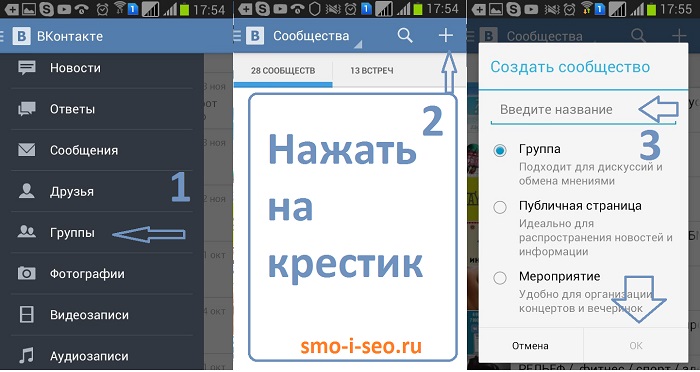 Впрочем, это можно сделать и позже.
Впрочем, это можно сделать и позже.
Набранный вами текст можно отформатировать, выделив нужную его часть: рядом с выделенным текстом появятся значки, при нажатии на которые можно добавить эффект жирного шрифта, курсива, зачеркивания, вставить гиперссылку, выделить текст в подзаголовок или как цитату соответственно. При повторном нажатии на значок выделенный текст возвращается в изначальный вид (или меняется оформление цитаты; для того, чтобы убрать эффект цитирования, потребуется еще одно нажатие).
При помещении курсора на пустой абзац всплывает значок в виде плюса. Нажав на него, вы вызовете меню вставки, через которое в указанном месте можно разместить изображение, видеозапись, аудиозапись и изображение в формате GIF. При редактировании изображения будет доступна функция создания «карусели» (загруженные в «карусель» изображения будут сменять друг друга). К вставленным материалам применима функция форматирования: можно настроить расположение рисунков и видео и добавить подписи к ним.
Как создать статью в ВК
Закончив работу над статьей, вы можете опубликовать ее через меню, доступное в правом верхнем углу редактора. Перед публикацией можно загрузить обложку статьи (по умолчанию обложкой становится первое добавленное изображение) и выбрать адрес, по которому будет доступен текст. По ссылке на указанный вами адрес можно получить доступ к просмотру статьи даже без авторизации в ВК.
Как создать статью ВКонтакте
Когда статья набирает более 100 просмотров, ее автору становится доступен раздел статистики, где выводятся сведения о количестве обращений к статье. Отдельно высчитывается количество прочтений статьи на треть объема, две трети и прочтений до конца, а наглядный график покажет, какой объем текста в среднем прочитывали люди перед тем, как закрыть статью. Учитываются любые просмотры, как зарегистрированных пользователей Вконтакте, так и гостей. Показатель «поделились» показывает количество репостов статьи.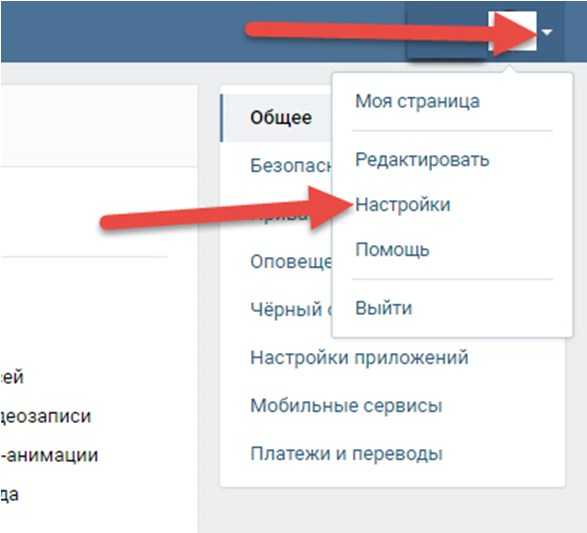
Как создать статью в группе Вконтакте
Такой прием как создание статьи в сообществе ВК может быть полезен администраторам, желающим разместить текст от лица группы. Для этого нужно зайти в редактор статей со страницы сообщества, воспользовавшись ее панелью размещения постов.
Как создать статью ВК с телефона
К сожалению, на данный момент мобильная версия Вконтакте не поддерживает редактор статей.
Итоги
Редактор статей существенно упрощает работу с текстом Вконтакте и тем самым облегчает жизнь авторам. Эту тенденцию поддержала система Прометея, поощряющая авторов ВК, и Немезида, наказывающая за воровство контента, в том числе и текстового. Пока еще рано говорить о том, что Вконтакте стала идеальной платформой для писателей и журналистов, но обитателям фикбуков и самиздатов уже стоит рассмотреть Вконтакте как интересную альтернативу привычным интернет-ресурсам.
Рассказать друзьям:
Создание и вход в аккаунт VK Ads
Информация актуальна для прямых рекламодателей .
Если вы регистрируетесь в качестве рекламного агентства , воспользуйтесь инструкциями в этой статье.
Регистрация
Для начала регистрации:
- Зайдите на https://ads.vk.com/ и нажмите Войти .
- Откроется страница с выбором способа авторизации. Выберите наиболее удобный для вас вариант входа:
- Использовать существующую страницу ВКонтакте и подключенный ВКонтакте ID.
- Создайте новую страницу ВКонтакте и новый VK ID. Укажите свой номер телефона для завершения регистрации.
- Использовать Mail.Ru или другую почту.
Этот вариант будет использоваться для входа в аккаунт VK Ads.
Если вы создаете корпоративный аккаунт, рекомендуем вам не использовать личные VK ID, почту, номера телефонов.
После выбора метода авторизации вам необходимо решить, хотите ли вы создать новую учетную запись или импортировать учетную запись myTarget.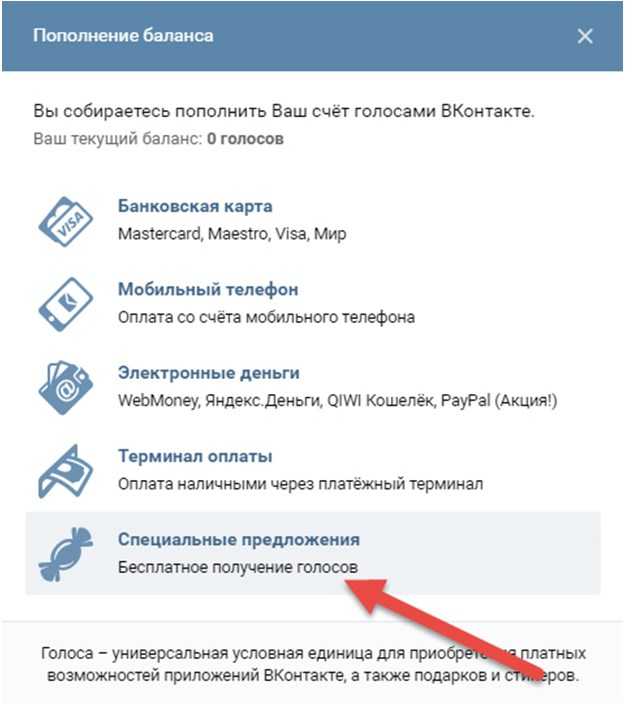
В первом случае вы создадите новую пустую учетную запись; при импорте из myTarget вы будете переносить настройки, кампании и приложения из аккаунта myTarget.
Одно юридическое лицо может создать несколько аккаунтов VK Ads.
Создание новой учетной записи
Если при регистрации вы выберете опцию Создать новую учетную запись , то вы создадите совершенно новую, пустую учетную запись, даже если будете использовать логин и пароль от своей учетной записи myTarget.
Аккаунт будет создан с тем типом, который вы выберете при регистрации — юридическое или физическое лицо.
Ваши данные, кампании и приложения не будут импортированы. Кампании можно копировать позже, а приложения добавлять вручную.
Для создания нового аккаунта рекламодателя укажите страну регистрации, предпочтительную валюту и адрес электронной почты. Вам также потребуется указать свой юридический статус (физическое/юридическое лицо). Ознакомьтесь с Офертой, Условиями обслуживания и Политикой конфиденциальности, после чего нажмите Создать учетную запись .
Проверьте свою электронную почту, чтобы найти подтверждающее сообщение. Откройте сообщение и используйте ссылку Подтвердить для завершения регистрации.
После завершения регистрации зайдите в настройки своего аккаунта и заполните Реквизиты — ФИО и ИНН (ИНН).
Это необходимо для соблюдения закона «О рекламе» — маркировка и передача сведений о рекламных кампаниях в Единый реестр интернет-рекламы (ЕРИР).
Импорт из аккаунта myTarget
Если у вас уже есть аккаунт myTarget, вы можете привязать его к своему новому аккаунту VK Ads.
- VK Ads скопирует все настройки и банковские реквизиты.
- Вы сможете получить доступ к своим целевым аудиториям из VK Ads и импортировать кампании из старого аккаунта в новый.
- Вы сможете копировать фиды продуктов из myTarget в свою новую учетную запись.
- Все мобильные приложения, связанные с вашей учетной записью myTarget, будут импортированы автоматически.
Объединение балансов учетных записей невозможно — у каждой учетной записи будет свой собственный баланс.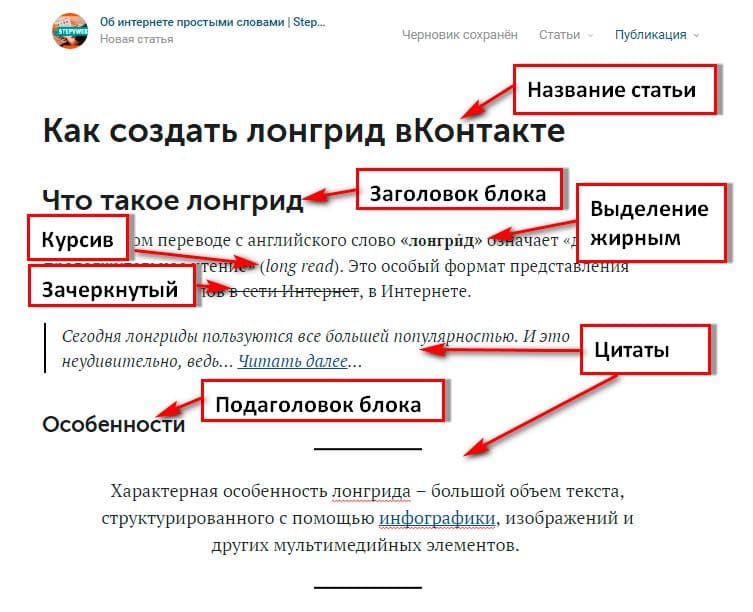
Импорт учетных записей автоматически изменит основную учетную запись для ваших приложений: ваша учетная запись VK Ads будет назначена владельцем , а учетная запись myTarget будет агентом. Пользователи должны помнить об этом, когда, например, хотят настроить кампанию для iOS 14.5+ или просмотреть статистику.
Будьте осторожны, если хотите импортировать свои приложения: вы можете сделать это только во время регистрации, импортировав их из своей учетной записи myTarget.
Для импорта из вашей учетной записи myTarget во время регистрации выберите Импортировать учетную запись myTarget → Продолжить и введите логин и пароль, которые вы используете для myTarget. После этого нажмите Разрешить доступ . Это запустит процесс копирования вашей учетной записи myTarget в новую учетную запись.
После завершения регистрации зайдите в настройки своего аккаунта и заполните Реквизиты — ФИО и ИНН (ИНН).
Это необходимо для соблюдения закона «О рекламе» — маркировка и передача сведений о рекламных кампаниях в Единый реестр интернет-рекламы (ЕРИР).
Вход в свою учетную запись
Если вы завершили регистрацию, используя свой VK ID, нажмите Продолжить как <имя пользователя> . Чтобы изменить учетную запись, нажмите Переключение учетных записей и снова войдите в систему.
Если вы завершили регистрацию, используя адрес электронной почты, нажмите соответствующий значок и подтвердите вход.
Если вы используете одно устройство и имеете несколько учетных записей, связанных с разными адресами электронной почты, сначала войдите в свою электронную почту, а затем войдите в свою учетную запись VK Ads.
Если вы входите в свою учетную запись через VK ID, вы можете использовать один VK ID для входа с пяти разных устройств или браузеров. Рекламные агентства могут создать отдельный управляющий аккаунт и предоставить ему право запуска кампаний. Узнать больше
Содержание
Читайте также
Мультиаккаунты
Как создать аккаунт ВКонтакте? (7) Шаги по созданию учетной записи vk-2023
как создать учетную запись vk : простые 7 шагов для создания учетной записи vk. В этой статье был приведен простой способ создания аккаунта вк. Создайте учетную запись vk, выполнив следующие действия.
В этой статье был приведен простой способ создания аккаунта вк. Создайте учетную запись vk, выполнив следующие действия.
Как создать аккаунт вк: Друзья, если речь идет о создании аккаунта вк, то эта статья окажется для вас полезной. Потому что в этой статье мы рассказали самый простой способ создать аккаунт вк.
Существуют миллионы социальных сетей, которые привлекают людей к себе. Точно так же VK — одна из лучших социальных сетей. Миллионы людей пользуются ВК. В современную эпоху почти всем нравится оставаться на связи в социальных сетях.
В такой ситуации все продолжают искать новые платформы социальных сетей, чтобы развлечься и узнать что-то новое. Вы тоже наверняка откуда-то получили информацию о ВКонтакте и с нетерпением ждете возможности узнать о ней больше. Мы предоставим вам всю информацию о ВК. Оставайтесь с нами и узнайте как создать аккаунт ВКонтакте.
Содержание
что такое вк
что такое вк? как создать вк аккаунт ? ВК — это социальная сеть. Приложение ВКонтакте также доступно как в Play Store, так и в Apple Store. Это наиболее широко используемая платформа социальных сетей в Северной Евразии. ВКонтакте — крупнейшая социальная сеть Северной Евразии. Максимум пользователей ВК в России.
Приложение ВКонтакте также доступно как в Play Store, так и в Apple Store. Это наиболее широко используемая платформа социальных сетей в Северной Евразии. ВКонтакте — крупнейшая социальная сеть Северной Евразии. Максимум пользователей ВК в России.
Россияне чаще всего пользуются ВКонтакте. ВК — русскоязычный сайт. Который используется во многих странах кроме России. ВКонтакте — это социальная сеть, такая же, как Facebook.
Вы можете получить представление о том, насколько велик и популярен сайт ВКонтакте, из приведенного ниже описания.
- Глобальный рейтинг: #16
- Россия Рейтинг страны: #4
- Отраслевой рейтинг: #4
- Посещений в месяц: 1.463B
- Уникальные посетители в месяц: 121,1 млн
ВКонтакте — это социальная сеть, на этом веб-сайте реализованы все функции, которые должны быть в социальной сети. Большинство людей используют этот сайт для получения новостей и развлечений.
Все виды новостей, фотографий, видео можно найти на этом сайте.
Если вы хотите оставаться на связи в социальных сетях, то vk — хороший вариант для вас. Давайте узнаем как создать аккаунт ВК.
как создать аккаунт вк
Очень просто создать аккаунт вк . Чтобы создать учетную запись ВКонтакте, выполните шаги, указанные ниже. Это облегчит вам создание аккаунта вк.
шаг:1
Откройте Google и наберите vk.com . и Поиск. При поиске откроется страница входа в вк. Будет выглядеть примерно так. Здесь вы получите два варианта. Если у вас уже есть учетная запись ВКонтакте, вы можете авторизоваться, нажав кнопку «Войти». Чтобы создать аккаунт ВК, нажмите на кнопку Зарегистрироваться.
шаг:2
Введите номер своего мобильного телефона. Имейте в виду, что перед вводом номера мобильного телефона необходимо ввести код страны.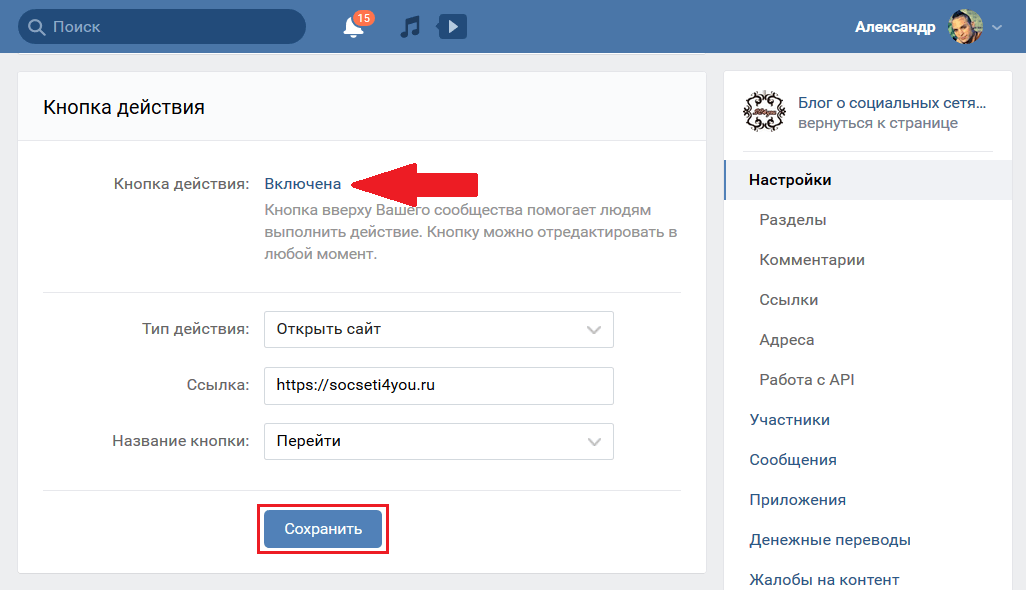 И нажмите на кнопку продолжить.
И нажмите на кнопку продолжить.
шаг:3
4 цифры otp будет отправлен вам по звонку или в сообщении. Введите этот OTP и нажмите кнопку «Продолжить».
шаг:4
Теперь у вас откроется новая страница. Отсюда вы создаете свой профиль. Создайте профиль по имени, фамилии, дню рождения, полу и загрузите свою фотографию . И нажмите продолжить.
шаг:5
Создайте пароль для аккаунта ВКонтакте здесь. Пароль должен состоять как минимум из 8 цифр. Используйте заглавные буквы, строчные буквы и специальные символы для создания пароля . Создайте пароль и нажмите «Продолжить».
шаг:6
Введите название вашей страны и штата. И нажмите продолжить.
шаг:7
Теперь перед вами откроется новая страница, здесь вы получите множество возможностей. Вы можете использовать все эти функции по своему усмотрению. Нажмите на Новости .
Нажмите на Новости .
Теперь ваш аккаунт вк создан, здесь вы можете завести новых друзей, поделиться своим постом со всеми друзьями. В ВК у вас также есть возможность создать личный чат, парсональную видеосвязь, парсональную группу .
С этого сайта вы можете отправлять личные сообщения и видеозвонки кому угодно . Это лучшая функция этого сайта. Этот веб-сайт имеет все возможности, которые должен иметь социальный сайт. Теперь вы должны были знать, как создать аккаунт ВКонтакте.
Можно ли создать аккаунт ВК без номера телефона?
как создать аккаунт вк без номера телефона: Большинство людей хотят знать как создать аккаунт вк без номера телефона . Номер телефона очень важен для создания аккаунта ВК. Если у вас нет номера телефона, то вы не можете создать аккаунт вк. Это противоречит политике компании.
На ютубе много роликов, объясняющих, как создать аккаунт ВК без номера телефона.





 Постите факты? Обязательно проверяйте их перед публикацией.
Постите факты? Обязательно проверяйте их перед публикацией.